¿Cómo grabar la pantalla de Roblox desde Chromebook?
Si eres un gamer, de seguro estás familiarizado con el término "Roblox". Si no lo conoces o tienes dudas, te contamos que, de hecho, Roblox es una plataforma de Juegos Multijugador Masivo en Línea para gamers. Esto significa que puedes usar una grabadora de pantalla para PC para grabar tus partidas en Roblox. Por mucho tiempo, el sistema operativo de Chromebook no te permitía grabar las partidas de Roblox, por lo que no tenías más opción que usar un dispositivo con otro sistema operativo.
No obstante, esta era de tecnología en constante crecimiento ahora nos brinda una grabadora de pantalla para Roblox que puedes usar sin problema, para grabar directamente desde tu Chromebook de manera muy práctica. Debido a la necesidad de aprender a grabar la pantalla de Roblox en Chromebook, aquí te tramos una guía paso a paso con las técnicas más eficaces para hacerlo. Sigue leyendo este artículo para aprender más.
¿Cuál es la diferencia entre Chromebook, macOS y Windows?
El sistema operativo es la fuente que nos permite trabajar con el hardware de la computadora y usar los programas. Cada empresa tiene su propio sistema operativo y Chromebook no es la excepción.
Como propiedad oficial de Google, Chromebook es un sistema operativo diseñado con la intención principal de brindar acceso a Internet constante. Gracias a la rápida evolución de la tecnología, su círculo se ha ampliado a diversas funciones, incluidos los complejos programas de escritorio.
Otro sistema operativo muy popular es macOS, propiedad de Apple, desarrollado especificamente para dispositivos Macbook e iOS. Puedes acceder legitimamente a este sistema operativo mediante cualquier dispositivo Apple, ya sea MacBook o iPhone.
Por otro lado, Windows es un sistema operativo propiedad de Microsoft; el 77% de las computadoras de todo el mundo utilizan este sistema. Tiene acceso completo a herramientas de hardware y software, lo que lo convierte en el sistema operativo más utilizado en el mundo.
Por su parte, chromeOS difiere de Mac y Windows porque no permite descargar programas de escritorio y requiere instalar extensiones web para grabar pantalla. Por eso, aquí te traemos algunas extensiones de grabación de pantalla o grabadoras de pantalla en línea.
¿Cómo grabar la pantalla de Roblox desde Chromebook?
Como mencionamos anteriormente, Chromebook tiene una manera particular de lidiar con las tareas de escritorio; por eso, para grabar tus partidas en Roblox, necesitarás una extensión web que te permita grabar la pantalla de tu Chromebook. Para facilitar la búsqueda de estas extensiones web, aquí te traemos algunas de las extensiones de Chrome OS más conocidas y fáciles de usar, que te permitirán grabar tus partidas en Roblox de manera eficaz.
Para aprender más, échale un vistazo a esta lista de las grabadoras de pantalla de Roblox para Chrome OS:
DemoAir
DemoAir es una extensión para Google Chrome que te permite grabar tu pantalla y cámara web y compartir el resultado con tus amigos de Roblox mediante enlace de video, plataformas de tutoriales o espacio de trabajo. A diferencia de otras grabadoras de video costosas, DemoAir es una extensión gratuita para grabaciones ilimitadas que no deja marca de agua. Todas las grabaciones realizadas con DemoAir se guardan automáticamente en Google Drive, por lo que es una extensión muy fácil de usar libre de CPU para realizar todas tus tareas.
Ventajas y desventajas
- DemoAir funciona muy bien en Chromebook y es de uso gratuito.
- Se integra con muchas plataformas como Google Classroom, Gmail, Github, Jira, Slack, Asana y Trello, para que puedas compartir tus videos en la web.
- DemoAir trae incorporadas funciones de recorte, pero ninguna herramienta de edición profesional.
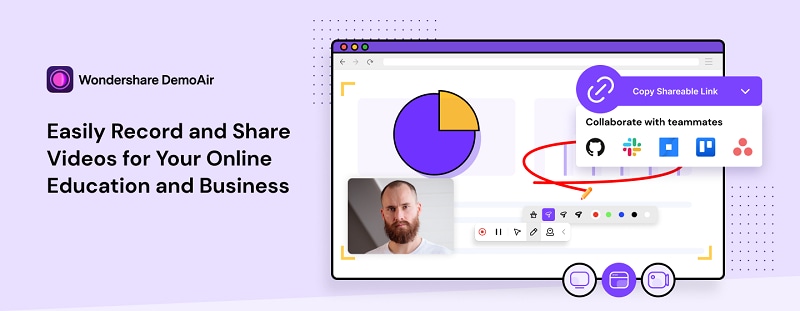
Loom
Loom es una extensión de grabación de pantalla para Chromebook muy fácil de acceder y repleta de funciones. Muchos usuarios de todo el mundo eligen esta extensión porque ofrece las funciones básicas para crear tutoriales y contenido para YouTube; además, es una herramienta ampliamente aceptada por los sistemas Chromebook. Puedes usar Loom para grabar tus partidas de Roblox; además, su interfaz de fácil manejo se fusiona a la perfección con Chrome OS.
Ventajas y desventajas
- Loom graba cualquier cosa desde la pantalla de tu Chrome, lo que la convierte en una herramienta realmente útil.
- También ofrece una ventana de edición donde puedes realizar modificaciones sencillas y rápidas a las grabaciones de tus partidas en Roblox de manera práctica y eficaz.
- A pesar de que es de uso gratuito para los usuarios clasificados, ofrece planes de pago para grandes organizaciones.
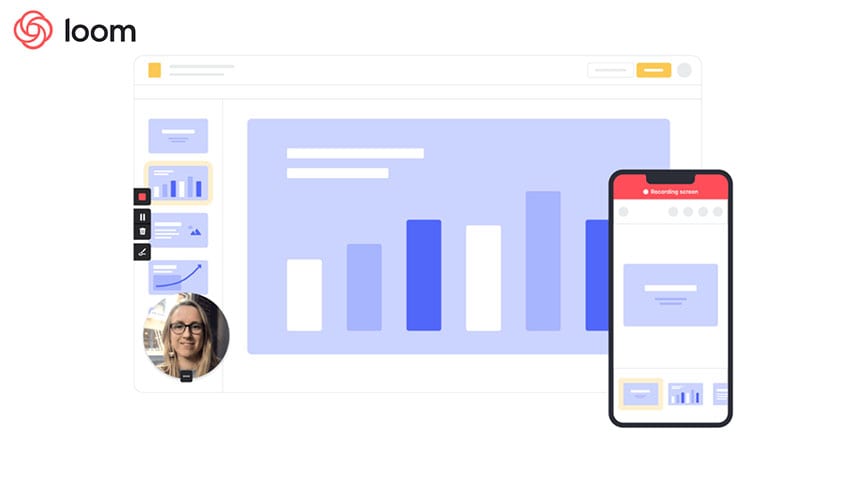
Screencastify
Screencastify es una potente extensión para grabar pantalla que te permite grabar tus partidas de Roblox desde tu sistema Chromebook. Screencastify es una herramienta muy accesible para los usuarios de Chrome OS y es por eso que gamers de todo el mundo la han calificado como una herramienta confiable. Permite exportar tus creaciones en formato MP4 u otros formatos de video populares.
Ventajas y desventajas
- Screencastify está equipada con la interfaz más simple y fácil de usar, ideal para usuarios de Roblox principiantes y expertos.
- Ofrece una versión gratuita con funciones limitadas que es muy fácil de acceder y usar si eres nuevo en Roblox o si es tu primera vez grabando partidas de juegos.
- Para usar la versión premium, hay que pagar, pero ofrece muchas más funciones, entre ellas, la eliminación de la marca de agua.
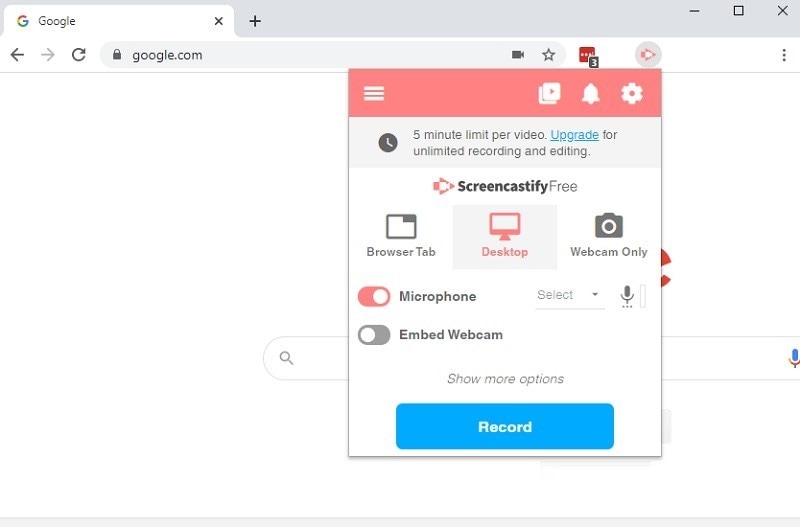
Hippo Video
Hippo Video es un editor de video completo que facilita la modificación de grabaciones. Esta extensión para grabar Roblox te permite añadir texto, emojis y leyendas a las grabaciones para que los espectadores entiendan a la perfección el mensaje que quieres comunicar. También puedes incluir narraciones u ocultar algunas secciones o elementos del video oscureciéndolos. Hippo Video es una herramienta innovadora porque incita a los gamers a convertir clientes potenciales en clientes de confianza en todo el mundo. Esta extensión permite lanzar campañas publicitarias de videos de juegos para incentivar a los espectadores a tomar acción.
Ventajas y desventajas
- Hippo Video ofrece funciones de edición de video avanzadas y profesionales para que los usuarios de Roblox puedan grabar sus partidas.
- Cuenta con plantillas y títulos que puedes incluir en tu contenido para incentivar a tu audiencia a que realice cierta acción.
- El paquete premium es bastante costoso, pero permite grabar tus juegos de Roblox con excelente calidad y sin esfuerzo alguno.
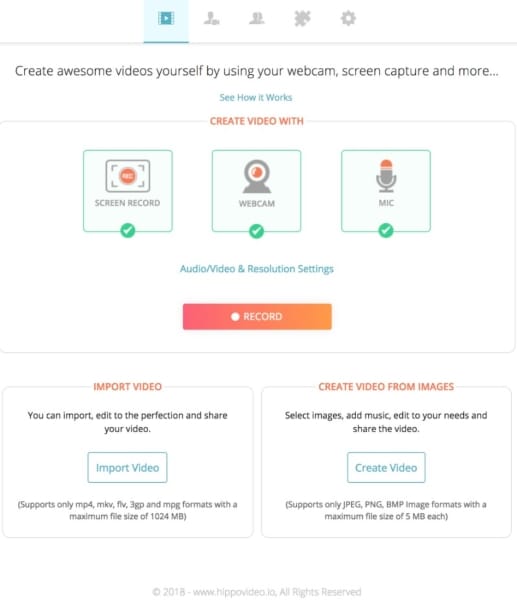
Nimbus
Nimbus es una herramienta todo en uno para grabar pantalla y transmitir en vivo, calificada como una de las mejores extensiones de Chrome OS, con muchísimos usuarios en todo el mundo. Te permite capturar el contenido de toda la web de Roblox desde la pantalla de tu Chromebook. A su vez, puedes personalizar el área de la pantalla seleccionada para aumentar la visibilidad por parte de los espectadores.
Ventajas y desventajas
Gracias a su capacidad de grabar el contenido de la web seleccionada, Nimbus es una grabadora de pantalla muy bien calificada para gamers de todo el mundo.
Te permite además realizar capturas de pantalla y editar el contenido, lo que significa que puedes crear las miniaturas para los videos de tu canal de YouTube directamente con esta extensión para Chromebook.
Nimbus es famosa por sus herramientas de edición de fácil manejo, ideal para grabaciones o capturas de pantalla realizadas en Chrome OS.
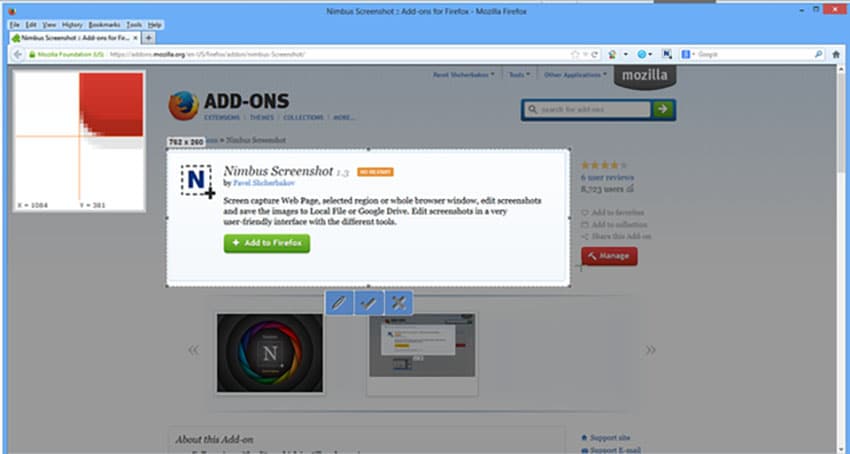
Awesome Screenshot
Con una enorme cantidad de usuarios de Chrome OS específicamente, Awesome Screenshot es más que una extensión para grabar partidas en Roblox. Como su nombre en inglés lo sugiere, esta extensión web es una herramienta profesional para realizar tareas relacionadas a capturas y grabaciones de pantalla.
Ventajas y desventajas
- Tiene doble funcionalidad: permite grabar tus partidas de Roblox y realizar capturas de pantalla para que te quede el registro.
- Puedes compartir tus grabaciones de Roblox en línea inmediatamente después de realizarlas.
- El paquete premium es realmente muy completo, pero hay que pagar una tarifa para acceder a todas las funciones.
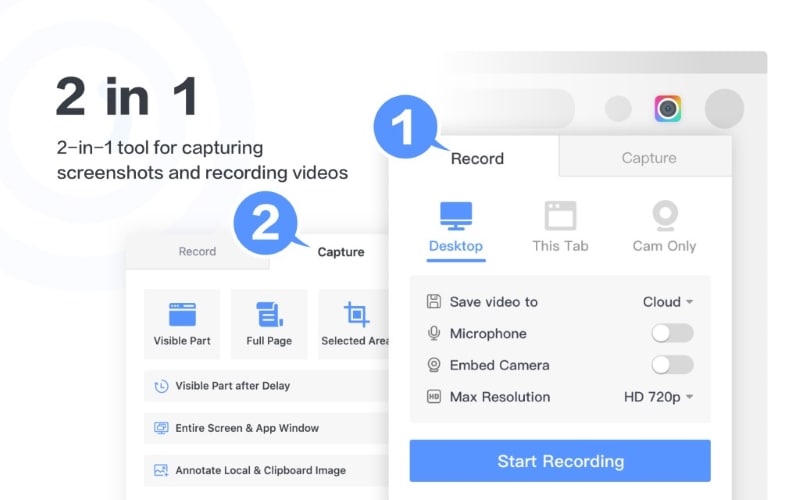
Conclusión
Como explicamos anteriormente en este artículo, gracias a la constante evolución de la tecnología, ya no importa si tienes Chrome OS o macOS, puedes grabar tus partidas de juego con herramientas para grabar pantalla desde cualquier sistema. Esto se logró gracias al aumento en el uso de la plataforma de juegos Roblox, lo que obligó a las empresas a crear extensiones para Chromebook accesibles para los usuarios finales, que son un montón desde el principio.
En este artículo, te hemos presentado las mejores extensiones para que tomes nota y uses esta información para elegir la mejor herrramienta para ti y así poder grabar tus partidas en Roblox sin problema alguno. Puedes usar estas herramientas desde el navegador de Chrome OS, lo que significa que también puedes grabar el contenido del navegador con estas extensiones de grabación de pantalla para Chromebook.


David
chief Editor